MFC-J6945DW
Perguntas frequentes e Solução de problemas |
Configurar um perfil de digitalização para FTP
Recomendamos o uso do Microsoft® Internet Explorer® 11/Microsoft Edge™ para Windows®, e Safari 10/11 para Mac. Certifique-se de que as opções JavaScript e Cookies estejam sempre habilitadas no navegador que você utilizar.
- Abra seu navegador.
Digite “https://endereço IP do equipamento” na barra de endereços do navegador (onde “endereço IP do equipamento” é o endereço IP do equipamento ou o nome do servidor de impressão). Por exemplo: https://192.168.1.2
Se o equipamento solicitar uma senha, digite-a e clique em
 .
. - Clique na guia Scan (Escanear).
- Clique no menu Scan to FTP/SFTP/Network/SharePoint (Escanear para FTP/SFTP/Rede/SharePoint) na barra de navegação à esquerda.
- Selecione a opção FTP e depois clique em Submit (Enviar).
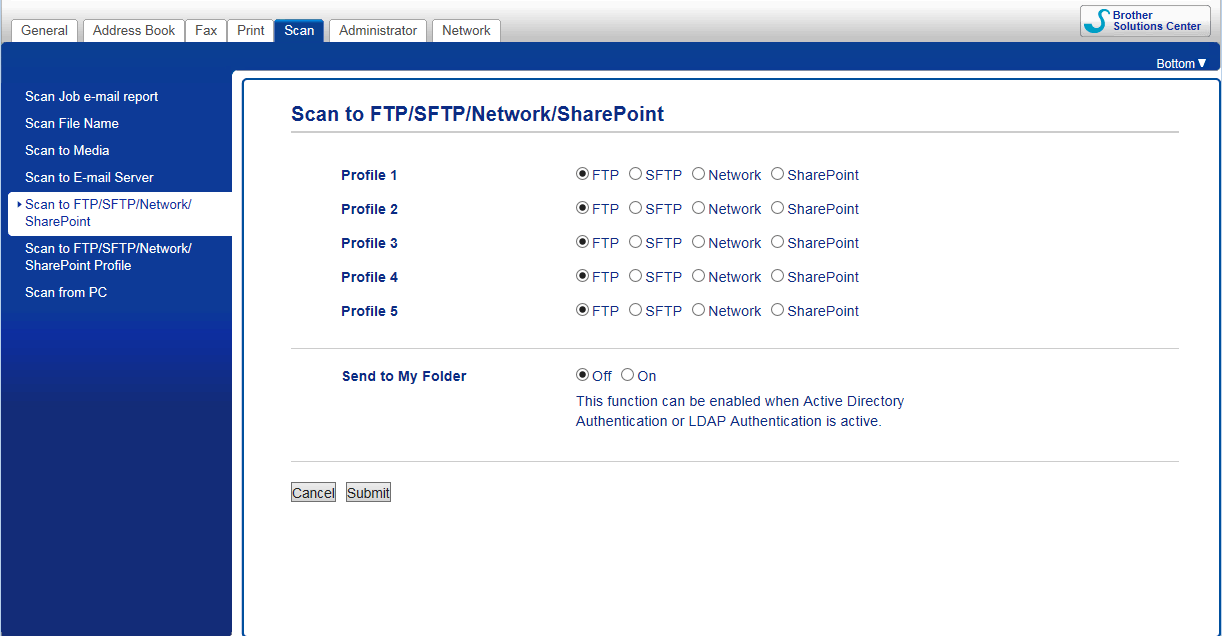
- Clique no menu Scan to FTP/SFTP/Network/SharePoint Profile (Escanear para FTP/SFTP/Rede/SharePoint Profile) na barra de navegação à esquerda.
- Selecione o perfil que deseja configurar ou alterar.

Usar os seguintes caracteres : ?, /, \, ", :, <, >, | ou * pode causar um erro de envio.
Opção Descrição Profile Name (Nome do Perfil) Digite um nome para este perfil de servidor (até 15 caracteres alfanuméricos). O equipamento exibirá esse nome no LCD.
Host Address (Endereço do Host) Digite o endereço do host (por exemplo, ftp.exemplo.com; até 64 caracteres) ou o endereço IP (por exemplo, 192.23.56.189).
Port Number (Número da porta) Altere a configuração Port Number (Número da porta) usada para acessar o servidor FTP. O padrão para esta configuração é a porta 21. Na maior parte dos casos não é necessário alterar esta configuração.
Username (Nome de Usuário) Digite um nome de usuário (até 32 caracteres) com autorização para gravar dados no servidor FTP.
Password (Senha) Digite a senha (até 32 caracteres) associada ao nome de usuário inserido no campo Username (Nome de Usuário). Digite a senha novamente no campo Retype password (Digitar a Senha Novamente).
SSL/TLS Defina a opção SSL/TLS para digitalizar com segurança usando a comunicação SSL/TLS. Altere a configuração de CA Certificate (Certificado de CA), se necessário.
Store Directory (Diretório de Armazenamento) Digite o caminho (até 60 caracteres) da pasta no servidor FTP para a qual deseja enviar os dados digitalizados. Não inicie o nome do caminho com uma barra (por exemplo: brother/abc).
File Name (Nome do arquivo) Selecione um nome de arquivo a partir dos nomes predefinidos fornecidos ou dos nomes definidos pelo usuário. Você pode configurar os nomes definidos pelo usuário e o estilo do nome de arquivo no menu Scan File Name (Nome do arquivo escaneado) da barra de navegação da esquerda.
Quality (Qualidade) Selecione uma configuração de qualidade. Se você escolher a opção User Select (Seleção de Usuário), o equipamento solicitará que os usuários selecionem uma configuração toda vez que usarem o perfil de digitalização.
File Type (Tipo de Arquivo) Selecione o tipo de arquivo que deseja usar para o documento digitalizado. Se você escolher a opção User Select (Seleção de Usuário), o equipamento solicitará que os usuários selecionem uma configuração toda vez que usarem o perfil de digitalização.
Document Size (Tamanho do documento) Selecione o tamanho do seu documento na lista. Isso é necessário para garantir que o arquivo digitalizado tenha o tamanho correto.
Scan Long Paper (Escanear papel longo) (ADF) Selecione a opção On (Ligado) para digitalizar um documento impresso em papel longo usando o ADF (alimentador automático de documentos).
ADF Auto Deskew (Alinhamento Automático do Alimentador) Selecione Auto (Automático) para definir que o equipamento corrija automaticamente a inclinação do documento à medida que as páginas são digitalizadas a partir do ADF (alimentador automático de documentos).
Skip Blank Page (Ignorar página em branco) Selecione a opção On (Ligado) para remover as páginas em branco da digitalização.
Skip Blank Page Sensitivity (Ignorar sensibilidade da página em branco) Selecionar o nível de sensibilidade para detectar páginas em branco nos dados digitalizados. Quanto maior a sensibilidade, mais facilmente o equipamento detectará as páginas em branco.
Remove Background Color (Remover cor de fundo) Altere a quantidade de cor de fundo que é removida.
2-sided Scan (Digitalização duplex)(MFC-J6945DW) Selecione Long Edge (Borda longa) ou Short Edge (Borda curta) para digitalizar os dois lados do documento, dependendo do layout do original.
Brightness (Brilho) Selecionar o nível de brilho.
Contrast (Contraste) Selecionar o nível de contraste.
Passive Mode (Modo Passivo) Ative ou desative a opção Passive Mode (Modo Passivo), dependendo da configuração do servidor FTP e do firewall da rede. A configuração padrão é ativada. Na maior parte dos casos não é necessário alterar esta configuração.
- Clique emSubmit (Enviar).
